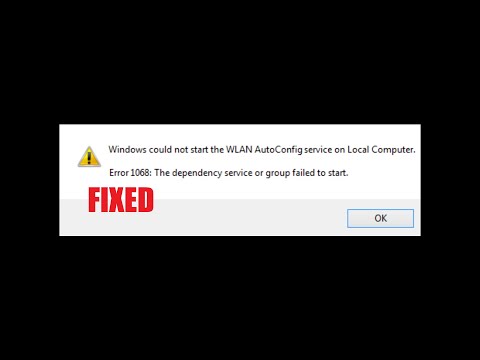विंडोज 10 माइक्रोसॉफ्ट से सबसे लोकप्रिय ऑपरेटिंग सिस्टम में से एक रहा है और यह निश्चित रूप से हमें कई नई सुविधाएं और पूरी तरह से रैंप किए गए अनुभव की पेशकश करता है। विंडोज 10 हालांकि कुछ हद तक प्री-लोडेड अनुप्रयोगों के साथ आता है, जबकि उनमें से अधिकतर उपयोगी हैं, कुछ सिर्फ क्रैवेयर हैं। अधिकांश OEM कई विंडोज़ मशीनों को बहुत सारे परीक्षण के साथ लोड करते हैं। उनमें से एक मैकफी इंटरनेट सुरक्षा है। जबकि कुछ इसका उपयोग करना चाहते हैं, ऐसे कुछ भी हैं जो पूरी तरह से करना चाहते हैं अनइंस्टॉल करें और मैकएफ़ी इंटरनेट सुरक्षा को हटा दें अपने विंडोज पीसी से।
मैकफी इंटरनेट सुरक्षा या एंटीवायरस अनइंस्टॉल करें
मैकफी का इंटेल स्वामित्व है और इसलिए इंटेल चिप का उपयोग कर लगभग सभी OEM मशीनों पर, आप मैकफी सुरक्षा सॉफ्टवेयर स्थापित करेंगे।
हालांकि मैकएफ़ मैलवेयर हटाने में बहुत अच्छा हो सकता है, फिर भी परीक्षण की अवधि समाप्त हो जाने के बाद यह सुनिश्चित हो सकता है कि अन्य परीक्षणवेयर की तरह यह एक उपद्रव हो सकता है। यदि आप मैकफी का उपयोग करना जारी रखना चाहते हैं तो इससे कोई समस्या नहीं होगी - आपको लाइसेंस के लिए भुगतान करना होगा। लेकिन यदि आप नहीं करते हैं, तो यह एक मुद्दा हो सकता है। सब्सक्रिप्शन को नवीनीकृत करने के संबंध में पॉप-अप पॉप अप करते रहते हैं और सबसे खराब यह आपको अंतर्निहित करने में सक्षम नहीं करेगा विंडोज प्रतिरक्षक सुरक्षा, इस प्रकार पूरे सिस्टम को कमजोर छोड़ दिया।
जबकि कोई नियंत्रण कक्ष> प्रोग्राम और फीचर्स एप्लेट के माध्यम से मैकफी इंटरनेट सुरक्षा या मैकएफ़ी एंटीवायरस सॉफ़्टवेयर को अनइंस्टॉल कर सकता है, प्रक्रिया कई बार असफल होती है। यहां तक कि यदि यह सफल होता है, तो यह बहुत सारी जंक रजिस्ट्री और पीछे की फाइलें छोड़ देता है।
सबसे अच्छा तरीका, हमने पाया, इसका उपयोग करना है MCPR या मैकफी उपभोक्ता उत्पाद हटाने उपकरण । अपने विंडोज 10/8/7 कंप्यूटर से मैकएफ़ी को पूरी तरह से अनइंस्टॉल करने के लिए, यहां आप क्या कर सकते हैं।
मैकफी उपभोक्ता उत्पाद हटाने उपकरण
मैकफी उपभोक्ता उत्पाद हटाने उपकरण या एमसीपीआर डाउनलोड करें मैकफी साइट और इसे चलाओ। एक बार जब आप टी एंड सी से सहमत हो जाते हैं, तो कार्यक्रम शुरू हो जाएगा। आश्चर्यजनक रूप से पर्याप्त है कि मैकएफ़ी प्रोग्राम को अनइंस्टॉल करने के लिए कोई ट्रिगर नहीं है क्योंकि एमसीपीआर स्वचालित रूप से आपके कंप्यूटर पर स्थापित मैकएफ़ी सॉफ़्टवेयर का पता लगाता है और इसे आपके लिए अनइंस्टॉल करता है।

मैकफी सॉफ्टवेयर और उत्पादों की स्थापना रद्द करना
तो पूरी स्थापना रद्द करने की प्रक्रिया में कुछ मिनट लगेंगे और पोस्ट करें, प्रोग्राम पुनरारंभ प्रॉम्प्ट प्रदर्शित करेगा। पुनरारंभ करना यह सुनिश्चित करना है कि उत्पाद पूरी तरह से सिस्टम से हटा दिया गया है और यहां तक कि शेष रजिस्ट्री फ़ाइलों को भी साफ़ कर दिया गया है। ऐसा कहा जा रहा है कि हम सिस्टम को रिबूट करने से पहले अन्य अनुप्रयोगों में आने वाले काम को बचाने के लिए आपको चेतावनी देंगे।
यदि आप किसी अन्य सुरक्षा सॉफ़्टवेयर को अनइंस्टॉल करना चाहते हैं, तो अपने कंप्यूटर से इन एंटी-वायरस सॉफ़्टवेयर को पूरी तरह से निकालने के लिए इन एंटीवायरस रिमूवल टूल्स में से एक का उपयोग करना बेहतर है।